Win10 C盘瘦身最简单的方法
来源:PE吧 作者:Bill 发布于:2021-09-19 16:28:04 浏览:1765
我们常说的C盘,就是系统盘,如果C盘的垃圾积累太多,就会影响电脑的的运行速度,这篇文章是PE吧给大家带来的Win10 C盘瘦身最简单的方法教程。
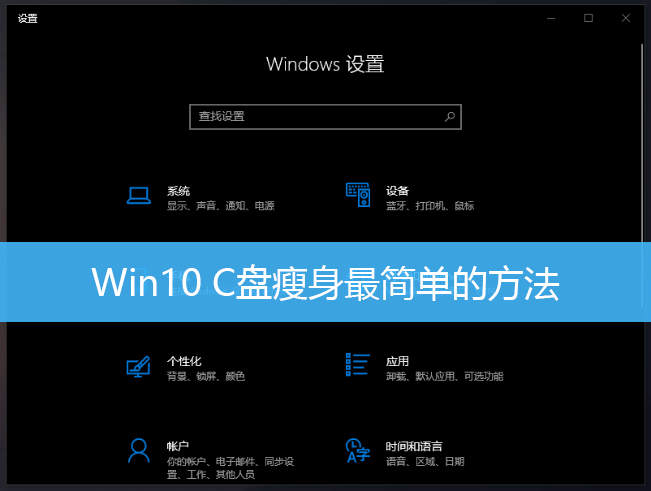
双击打开桌面此电脑,进入到文件资源管理器,然后右键点击本地磁盘C,在打开的菜单项中,选择属性
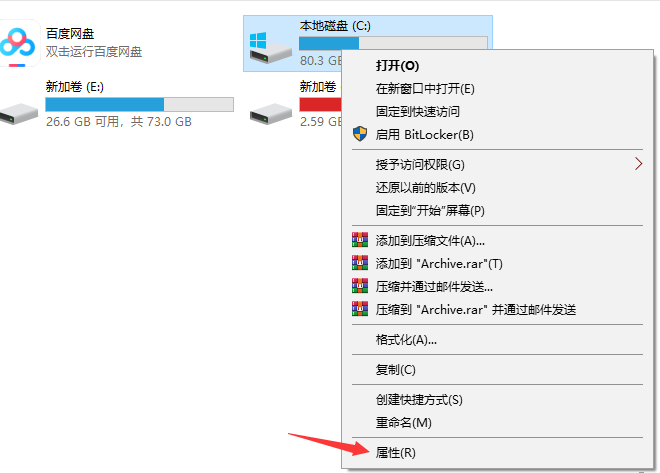
本地磁盘C 属性窗口,点击磁盘清理
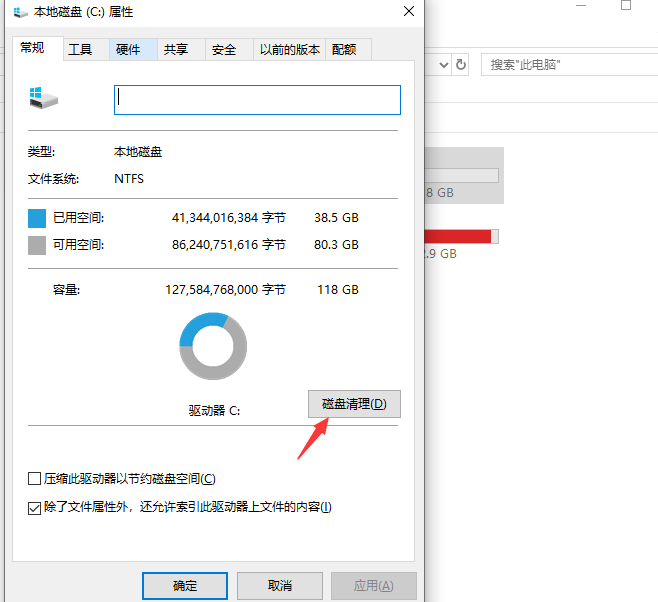
C的磁盘清理窗口,可以看到可清理的文件并不多,这时候,可以点击清理系统文件

磁盘清理正在计算...
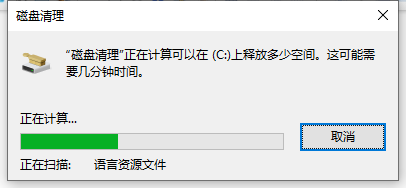
等扫描结果出来后,再点击确定 - 删除文件
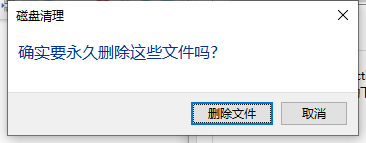
等待系统对C盘进行清理,这个过程需要一点时间
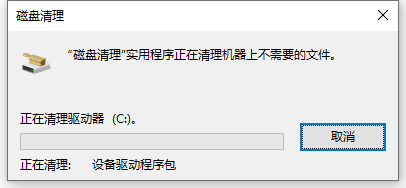
以上就是Win10 C盘瘦身最简单的方法文章,如果大家也遇到了这样的问题,可以按照这篇文章的方法教程进行操作。要想了解更多Windows资讯,请继续关注PE吧。



